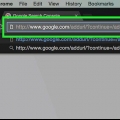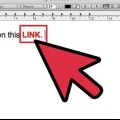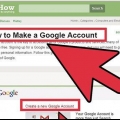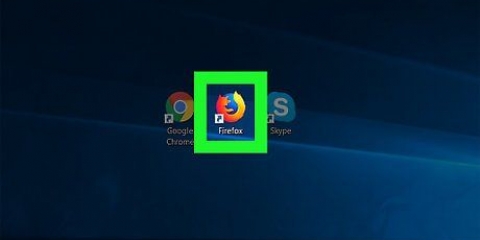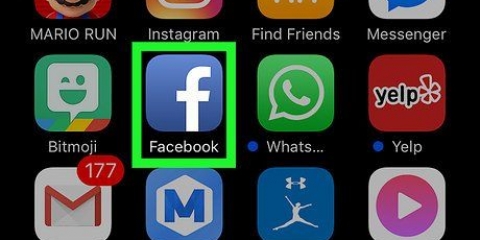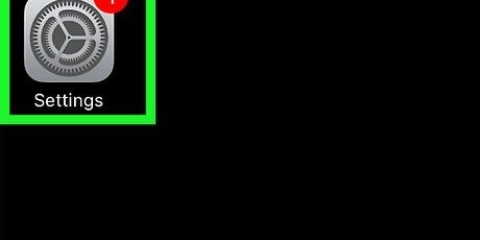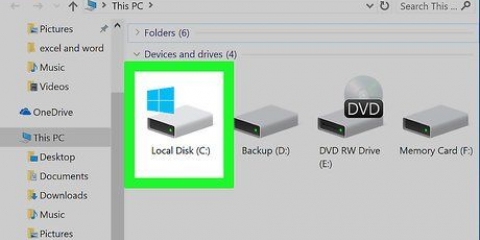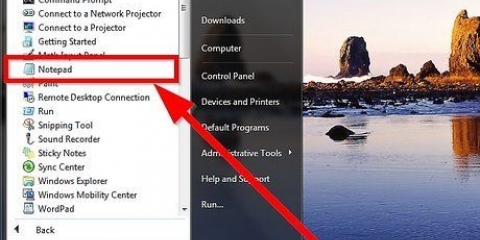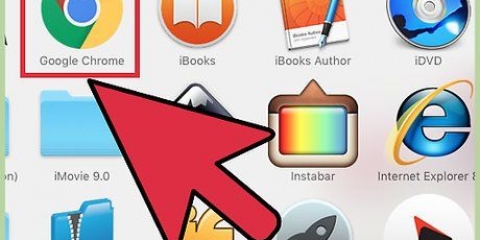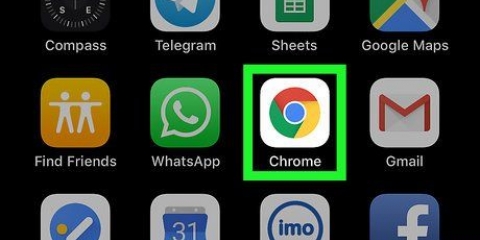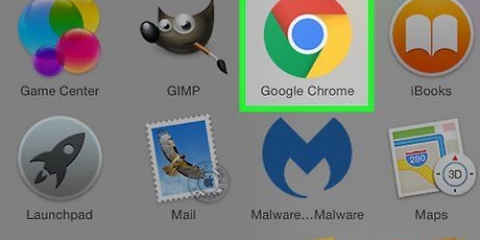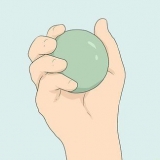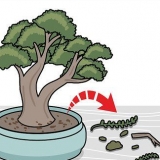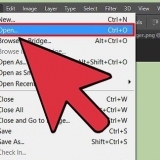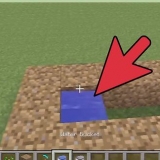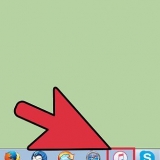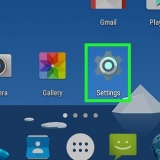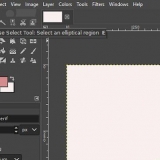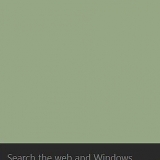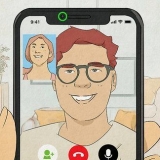Advertensies - Werwe op hierdie lys laat opspringers toe, ongeag jou ander Chrome-instellings. Ligging - Werwe op hierdie lys het toegang tot jou ligging. Kennisgewings - Werwe in hierdie lys kan vir jou kennisgewings stuur oor werfinhoud.




























Voeg 'n webwerf by betroubare webwerwe
Inhoud
Hierdie tutoriaal sal jou wys hoe om die URL van `n webwerf wat jy vertrou by jou blaaier se lys van vertroude webwerwe te voeg. Koekies, kennisgewings en opspringers vanaf webwerwe in die `Betroubare webwerwe`-lys word nie deur jou blaaier se sekuriteitinstellings geblokkeer nie. Mobiele blaaiers laat jou nie toe om instellings vir betroubare webwerwe te verander nie.
Trappe
Metode 1 van 4: Google Chrome (rekenaar)

1. Maak Google Chrome oop. Dit is die groen, rooi en geel sirkel om `n blou bol-ikoon.

2. Klik op. Hierdie opsie is in die regter boonste hoek van die bladsy.

3. Klik Instellings. Dit is onderaan die aftreklys.

4. Rollees af en klik Wys gevorderde instellings. Jy kan hierdie skakel onderaan die bladsy vind.

5. Klik op Inhoudinstellings. Hierdie opsie is onder die "Privaatheid" opskrif geleë.

6. Klik Bestuur uitsonderings onder die "Koekies" opskrif. Dit is die eerste opsie in die `Inhoudinstellings`-kieslys.

7. Voer jou webwerf-URL in. U voer hierdie inligting in in die veld onder die "Gasheernaampatroon"-opskrif aan die linkerkant van die venster.
Jy kan ook die URL wysig kopieer en plak in hierdie veld.

8. Maak seker dat die `Gedrag`-instellings `Laat toe` sê. Die `Gedrag`-instelling is aan die regterkant van die venster.
As die `Behaviour`-instelling `Blokkeer` of `Maak skoon by uitgang` sê, klik die blokkie en klik dan `Laat toe`.

9. Klik Klaar. Dit is in die onderste regterhoek van die venster. Dit sal jou gestoorde koekies en data-instellings in jou Chrome-blaaier stoor.

10. Herhaal hierdie proses vir ander Chrome-kenmerke. Soos jy afrol sal jy hierdie opskrifte sien:

11. Klik Klaar. Dit is in die onderste regterhoek van die `Inhoudinstellings`-venster. Jou webwerf is nou vrygestel van Chrome se gewone inhoudinstellings.
Metode 2 van 4: Safari (rekenaar)

1. Maak Safari oop. Dit is die blou ikoon met `n kompas.

2. Navigeer na jou webwerf. Doen dit deur die adres in die adresbalk bo-aan die Safari-venster in te tik en dan te druk Terug.

3. Klik op die URL met twee vingers. Dit is die webadres bo-aan die Safari-venster. Dit sal `n aftreklys vertoon.
Jy kan ook ⌘ Hou cmd en klik met `n vinger.

4. Klik Voeg skakel by boekmerke by.

5. Klik op die blokkie onder die opskrif "Voeg hierdie bladsy by". Dit sal `n aftreklys met verskeie boekmerkopsies laat verskyn.

6. Klik op Top Sites. Dit is bo-aan die spyskaart.

7. Klik op Voeg by. Jou geselekteerde werf is nou in Safari se "Top-werwe"-lys, wat beteken dat Safari verskeie werfkenmerke (soos prente en opspringers) vertrou wat nie voorheen toegelaat is nie.
Jy sal dalk jou blaaier moet herbegin vir hierdie veranderinge om in werking te tree.
Metode 3 van 4: Internet Explorer

1. Maak Internet Explorer oop. Dit is die blou ikoon van `n `e` met `n geel sirkel.

2. Klik op ⚙️. Dit is in die regter boonste hoek van die Internet Explorer-venster.

3. Klik op Internet Options. Jy sal hierdie opsie onderaan die aftreklys sien; As u daarop klik, sal die `Internet-opsies`-venster oopmaak.

4. Klik op Privaatheid. Hierdie oortjie is boaan die `Internet-opsies`-venster.

5. Klik op Sites. Dit is boaan die `Privaatheid`-bladsy.

6. Voer die adres van jou webwerf in. U voer hierdie inligting in die teksveld `Adres van webwerf` in die middel van die bladsy in.
Jy kan ook die URL wysig kopieer en plak in hierdie veld.

7. Klik Laat toe. Dit is aan die regterkant van die bladsy.

8. Klik OK. Jou geselekteerde webwerf is nou vrygestel van die gewone Internet Explorer-sekuriteitinstellings.
Metode 4 van 4: Firefox (desktop)

1. Maak Firefox oop. Firefox se ikoon lyk soos `n rooi-oranje jakkals wat om `n blou aardbol gedraai is.

2. Klik op. Dit is in die regter boonste hoek van die Firefox-venster.

3. Klik Opsies. Hierdie opsie is in die middel van die aftrekvenster.

4. Klik op Inhoud. Dit is heel links van die Firefox-venster.

5. Klik op Uitsonderings. Hierdie opsie is regs van die "Pop-ups"-opskrif in die middel van die bladsy geleë.

6. Voer jou webwerf-URL in. Jy sal hierdie inligting in die `Webwerfadres` tekskassie boaan die venster invoer.
Jy kan ook die URL wysig kopieer en plak in hierdie veld.

7. Klik Laat toe. Dit is regs onder in die teksveld.

8. Klik op Stoor veranderinge. Dit is in die onderste regterhoek van die venster.

9. Klik op Sekuriteit. Hierdie oortjie is in die linker middel van die venster geleë.

10. Klik op Uitsonderings. Jy sal hierdie opsie regs van die "Algemeen"-opskrif bo-aan die bladsy sien.

11. Voer jou webwerf-URL in. U voer hierdie inligting in die `Webwerfadres`-teksveld boaan die venster in.

12. Klik Laat toe. Dit is regs onder in die teksveld.

13. Klik op Stoor veranderinge. Dit is in die onderste regterhoek van die venster. Jou geselekteerde webwerf is nou vrygestel van algemene sekuriteitsmaatreëls en opspringbeperkings.
Wenke
Deur `n webwerf by jou blaaier se Trusted Sites-lys te voeg, laat sekere opvoedkundige of sosiale werwe funksioneer as hulle nie voorheen gewerk het nie.
Waarskuwings
- Die byvoeging van onversekerde werwe by jou "Vertroude werwe"-lys kan veroorsaak dat die werwe wanware of virusse op jou rekenaar aflaai.
Artikels oor die onderwerp "Voeg 'n webwerf by betroubare webwerwe"
Оцените, пожалуйста статью
Soortgelyk
Gewilde